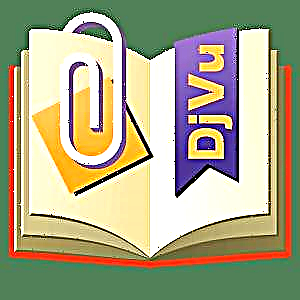එක්සෙල් වැඩසටහනේ බොහෝ පරිශීලකයින් වගුවේ කොමා සමඟ තිත් ආදේශ කිරීමේ ගැටලුවට මුහුණ දී සිටී. මෙය බොහෝ විට සිදුවන්නේ ඉංග්රීසි කතා කරන රටවල දශම භාගයක් පූර්ණ සංඛ්යාවක් සිට තිතක් මගින් වෙන් කිරීම සිරිතක් වන අතර අපගේ නඩුවේ කොමාවකින් ය. නරකම දෙය නම්, තිතක් සහිත සංඛ්යා අංක ආකෘතියක් ලෙස එක්සෙල් හි රුසියානු අනුවාදවල නොපෙනේ. එබැවින්, ප්රතිස්ථාපනය කිරීමේ මෙම විශේෂිත දිශාව එතරම්ම අදාළ වේ. මයික්රොසොෆ්ට් එක්සෙල් හි අර්ධ සළකුණු වෙත ලකුණු විවිධාකාරයෙන් වෙනස් කරන්නේ කෙසේදැයි බලමු.
ලක්ෂ්යය කොමාවකට වෙනස් කිරීමේ ක්රම
එක්සෙල් හි කාරණය කොමාවකට වෙනස් කිරීමට ඔප්පු කළ හැකි ක්රම කිහිපයක් තිබේ. ඒවායින් සමහරක් මෙම යෙදුමේ ක්රියාකාරීත්වය භාවිතයෙන් සම්පූර්ණයෙන්ම විසඳා ඇති අතර අනෙක් ඒවා භාවිතා කිරීම සඳහා තෙවන පාර්ශවීය වැඩසටහන් භාවිතා කිරීම අවශ්ය වේ.
ක්රමය 1: මෙවලම සොයාගෙන ප්රතිස්ථාපනය කරන්න
තිත් කොමා සමඟ ප්රතිස්ථාපනය කිරීමට ඇති පහසුම ක්රමය නම් මෙවලම සපයන හැකියාවන්ගෙන් ප්රයෝජන ගැනීමයි. සොයාගෙන ප්රතිස්ථාපනය කරන්න. නමුත්, ඔබ ඔහු සමඟ ප්රවේශම් විය යුතුය. සියල්ලට පසු, එය වැරදි ලෙස භාවිතා කරන්නේ නම්, පත්රයේ ඇති සියලුම ලකුණු ප්රතිස්ථාපනය වනු ඇත, ඒවා සැබවින්ම අවශ්ය වන ස්ථානවල පවා, උදාහරණයක් ලෙස, දිනවලදී. එබැවින් මෙම ක්රමය ප්රවේශමෙන් භාවිතා කළ යුතුය.
- පටිත්තෙහි සිටීම "නිවස", මෙවලම් සමූහයේ "සංස්කරණය" ටේප් එක මත බොත්තම ක්ලික් කරන්න සොයාගෙන ඉස්මතු කරන්න. දිස්වන මෙනුවේ, අයිතමය වෙත යන්න ප්රතිස්ථාපනය කරන්න.
- කවුළුව විවෘත වේ සොයාගෙන ප්රතිස්ථාපනය කරන්න. ක්ෂේත්රයේ සොයන්න තිත් ලකුණ ඇතුල් කරන්න (.). ක්ෂේත්රයේ ප්රතිස්ථාපනය කරන්න - කොමා ලකුණ (,). බොත්තම මත ක්ලික් කරන්න "විකල්ප".
- අමතර සෙවුම් සහ ප්රතිස්ථාපන විකල්ප විවෘතව ඇත. ප්රතිවිරුද්ධ පරාමිතිය "ආදේශ කරන්න ..." බොත්තම මත ක්ලික් කරන්න "ආකෘතිය".
- කවුළුවක් විවෘත වන අතර එය කලින් තිබූ ඕනෑම දෙයක් වෙනස් කිරීමට සෛල ආකෘතිය වහාම සැකසිය හැකිය. අපගේ නඩුවේදී, ප්රධාන දෙය වන්නේ සංඛ්යාත්මක දත්ත ආකෘතියක් ස්ථාපිත කිරීමයි. පටිත්තෙහි "අංකය" අංක ආකෘති කට්ටල අතර, අයිතමය තෝරන්න "සංඛ්යාත්මක". බොත්තම මත ක්ලික් කරන්න "හරි".
- අපි නැවත ජනේලයට ගිය පසු සොයාගෙන ප්රතිස්ථාපනය කරන්න, පත්රයේ ඇති මුළු සෛල පරාසය තෝරන්න, එහිදී ලක්ෂ්යය කොමාවකින් ප්රතිස්ථාපනය කිරීමට අවශ්ය වනු ඇත. මෙය ඉතා වැදගත් වේ, මන්ද ඔබ පරාසයක් තෝරා නොගන්නේ නම්, ප්රතිස්ථාපනය පත්රය පුරා සිදුවනු ඇත, එය සැමවිටම අවශ්ය නොවේ. ඉන්පසු, බොත්තම මත ක්ලික් කරන්න සියල්ල ප්රතිස්ථාපනය කරන්න.





ඔබට පෙනෙන පරිදි, ප්රතිස්ථාපනය සාර්ථක විය.

පාඩම: එක්සෙල් හි අක්ෂර ප්රතිස්ථාපනය
ක්රමය 2: SUBSTITUTE ශ්රිතය භාවිතා කරන්න
කාල සීමාවක් කොමාවකින් ආදේශ කිරීම සඳහා තවත් විකල්පයක් වන්නේ SUBSTITUTE ශ්රිතය භාවිතා කිරීමයි. කෙසේ වෙතත්, මෙම ශ්රිතය භාවිතා කරන විට, ප්රතිස්ථාපනය මුල් සෛල තුළ සිදු නොවන නමුත් වෙනම තීරුවක දර්ශනය වේ.
- නවීකරණය කරන ලද දත්ත ප්රදර්ශනය කිරීම සඳහා තීරුවේ පළමු වැන්න වන කොටුව තෝරන්න. බොත්තම මත ක්ලික් කරන්න "කාර්යය ඇතුළු කරන්න", එය ශ්රිතයේ ස්ථානයේ වම්පස පිහිටා ඇත.
- ශ්රිත විශාරද ආරම්භ වේ. විවෘත කවුළුවක ඉදිරිපත් කර ඇති ලැයිස්තුවේ, අපි ශ්රිතයක් සොයමු ආදේශ කරන්න. එය තෝරා බොත්තම මත ක්ලික් කරන්න. "හරි".
- ශ්රිත තර්ක කවුළුව සක්රිය කර ඇත. ක්ෂේත්රයේ "පෙළ" තිත් සහිත අංක පිහිටා ඇති තීරුවේ පළමු කොටුවේ ඛණ්ඩාංක ඇතුළත් කිරීමට ඔබට අවශ්යය. මූසිකය සමඟ පත්රයේ මෙම කොටුව තේරීමෙන් මෙය කළ හැකිය. ක්ෂේත්රයේ "තරු_පදය" ලක්ෂ්යය ඇතුළු කරන්න (.). ක්ෂේත්රයේ "නව_පදය" කොමාව (,) දමන්න. ක්ෂේත්රය ඇතුල්වීමේ අංකය පිරවීමට අවශ්ය නැත. ශ්රිතයටම මෙම රටාව ඇත: "= SUBSTITUTE (cell_address;". ";", ")". බොත්තම මත ක්ලික් කරන්න "හරි".
- ඔබට පෙනෙන පරිදි, නව කොටුවේ, අංකයට දැනටමත් තිතක් වෙනුවට කොමාවක් ඇත. දැන් අපි තීරුවේ අනෙක් සියලුම සෛල සඳහා සමාන මෙහෙයුමක් කළ යුතුයි. ඇත්ත වශයෙන්ම, එක් එක් අංකය සඳහා ශ්රිතයක් ඇතුළත් කිරීමට ඔබට අවශ්ය නැත, පරිවර්තනය සිදු කිරීමට වඩා වේගවත් ක්රමයක් තිබේ. පරිවර්තනය කළ දත්ත අඩංගු කොටුවේ පහළ දකුණු කෙළවරේ අපි සිටිමු. පිරවුම් සලකුණක් දිස්වේ. වම් මූසික බොත්තම අල්ලාගෙන, පරිවර්තනය කළ යුතු දත්ත අඩංගු ප්රදේශයේ පහළ මායිමට එය ඇදගෙන යන්න.
- දැන් අපි සෛල වලට අංක ආකෘතියක් පැවරිය යුතුයි. පරිවර්තනය කළ දත්තවල මුළු ප්රදේශයම තෝරන්න. පටිත්තෙහි පීත්ත පටිය මත "නිවස" මෙවලම් පෙට්ටියක් සොයමින් "අංකය". පතන ලැයිස්තුවේ, ආකෘතිය සංඛ්යාත්මක ලෙස වෙනස් කරන්න.





මෙය දත්ත පරිවර්තනය සම්පූර්ණ කරයි.
ක්රමය 3: සාර්ව යොදන්න
ඔබට සාර්ව භාවිතයෙන් එක්සෙල් හි කොමාවකින් ලක්ෂ්යයක් ආදේශ කළ හැකිය.
- පළමුව, ඔබට මැක්රෝස් සහ ටැබ් සක්රීය කළ යුතුය "සංවර්ධක"ඒවා ඔබ සමඟ ඇතුළත් කර නොමැති නම්.
- පටිත්ත වෙත යන්න "සංවර්ධක".
- බොත්තම මත ක්ලික් කරන්න "දෘශ්ය මූලික".
- විවෘත වන සංස්කාරක කවුළුව තුළ, පහත කේතය අලවන්න:
උප කොමා_ ප්රතිස්ථාපනය_ මැක්රෝ
තේරීම. ප්රතිස්ථාපනය කරන්න: = ".", ප්රතිස්ථාපනය: = ","
අවසන් උපසංස්කාරකය වසන්න.
- ඔබට පරිවර්තනය කිරීමට අවශ්ය පත්රයේ ඇති සෛල ප්රදේශය තෝරන්න. පටිත්තෙහි "සංවර්ධක" බොත්තම මත ක්ලික් කරන්න මැක්රෝස්.
- විවෘත වන කවුළුව තුළ මැක්රෝස් ලැයිස්තුවක් ඉදිරිපත් කෙරේ. ලැයිස්තුවෙන් තෝරන්න මැක්රෝ කොමාව වෙනුවට තිත් යොදා ගනී. බොත්තම මත ක්ලික් කරන්න දුවන්න.






ඊට පසු, තෝරාගත් සෛල පරාසය තුළ ලකුණු කොමාව බවට පරිවර්තනය කිරීම සිදු කරනු ලැබේ.
අවධානය! මෙම ක්රමය ඉතා ප්රවේශමෙන් භාවිතා කරන්න. මෙම සාර්වයේ ප්රතිවිපාක ආපසු හැරවිය නොහැකි බැවින් ඔබට එය යෙදීමට අවශ්ය සෛල පමණක් තෝරන්න.
පාඩම: මයික්රොසොෆ්ට් එක්සෙල් හි සාර්ව නිර්මාණය කරන්නේ කෙසේද
ක්රමය 4: නොට්පෑඩ් භාවිතා කරන්න
ඊළඟ ක්රමයට සම්මත පෙළ සංස්කාරක වින්ඩෝස් නොට්පෑඩ් එකකට දත්ත පිටපත් කිරීම සහ මෙම වැඩසටහන තුළ ඒවා වෙනස් කිරීම ඇතුළත් වේ.
- එක්සෙල් හි, ඔබට ලක්ෂ්යය කොමාවකින් ආදේශ කිරීමට අවශ්ය සෛල ප්රමාණය තෝරන්න. දකුණු ක්ලික් කරන්න. සන්දර්භය මෙනුව තුළ, තෝරන්න පිටපත් කරන්න.
- නොට්පෑඩ් විවෘත කරන්න. අපි දකුණු-ක්ලික් කරන්න, සහ දිස්වන ලැයිස්තුවේ, අයිතමය මත ක්ලික් කරන්න අලවන්න.
- මෙනු අයිතමය මත ක්ලික් කරන්න සංස්කරණය කරන්න. දිස්වන ලැයිස්තුවේ, තෝරන්න ප්රතිස්ථාපනය කරන්න. නැතහොත්, යතුරු පුවරුවේ යතුරු සංයෝජනය සරලව ටයිප් කළ හැකිය Ctrl + H..
- සෙවුම් සහ ප්රතිස්ථාපන කවුළුව විවෘත වේ. ක්ෂේත්රයේ "කුමක්ද" අවසන් කරන්න. ක්ෂේත්රයේ "වඩා" - කොමාව. බොත්තම මත ක්ලික් කරන්න සියල්ල ප්රතිස්ථාපනය කරන්න.
- නොට්පෑඩ් හි වෙනස් කළ දත්ත තෝරන්න. දකුණු-ක්ලික් කරන්න, සහ ලැයිස්තුවේ, තෝරන්න පිටපත් කරන්න. නැතහොත් යතුරුපුවරු කෙටිමඟ ඔබන්න Ctrl + C..
- අපි නැවත එක්සෙල් වෙත යමු. අගයන් ප්රතිස්ථාපනය කළ යුතු සෛල පරාසය තෝරන්න. දකුණු බොත්තම සමඟ අපි එය මත ක්ලික් කරන්නෙමු. කොටසේ දිස්වන මෙනුවේ විකල්ප ඇතුල් කරන්න බොත්තම මත ක්ලික් කරන්න "පෙළ පමණක් සුරකින්න". නැතහොත්, යතුරු සංයෝජනය ඔබන්න Ctrl + V..
- සෛලවල මුළු පරාසය සඳහාම, අප කලින් කළ ආකාරයටම සංඛ්යා ආකෘතිය සකසන්න.







ක්රමය 5: එක්සෙල් සැකසුම් වෙනස් කරන්න
කාල සීමාවන් කොමාව බවට පරිවර්තනය කිරීමේ එක් ක්රමයක් ලෙස, ඔබට එක්සෙල් වැඩසටහන් සැකසුම් වල වෙනස භාවිතා කළ හැකිය.
- පටිත්ත වෙත යන්න ගොනුව.
- කොටසක් තෝරන්න "විකල්ප".
- කාරණයට යන්න "උසස්".
- සැකසුම් කොටසේ විකල්ප සංස්කරණය කරන්න අයිතමය සලකුණු නොකරන්න "පද්ධති බෙදුම්කරුවන් භාවිතා කරන්න". සක්රිය ක්ෂේත්රය තුළ "සම්පූර්ණ හා භාගික කොටස් වෙන් කිරීම" අවසන් කරන්න. බොත්තම මත ක්ලික් කරන්න "හරි".
- එහෙත්, දත්ත ඔවුන්ම වෙනස් නොවේ. අපි ඒවා නොට්පෑඩ් වෙත පිටපත් කර සුපුරුදු ආකාරයට එකම ස්ථානයට අලවන්නෙමු.
- මෙහෙයුම අවසන් වූ පසු, එක්සෙල් සැකසුම් පෙරනිමියට යැවීම රෙකමදාරු කරනු ලැබේ.






ක්රමය 6: පද්ධති සැකසුම් වෙනස් කරන්න
මෙම ක්රමය පෙර පැවති ක්රමයට සමානය. මේ වතාවේ පමණක් අපි එක්සෙල් සැකසුම් වෙනස් නොකරමු. සහ වින්ඩෝස් හි පද්ධති සැකසුම්.
- මෙනුව හරහා ආරම්භ කරන්න අපි ඇතුල් වෙමු "පාලක පැනලය".
- පාලක පැනලයේ, කොටසට යන්න "ඔරලෝසුව, භාෂාව සහ කලාපය".
- උප අංශයට යන්න "භාෂාව සහ කලාපීය ප්රමිතීන්".
- විවෘත වන කවුළුව තුළ, පටිත්තෙහි "ආකෘති" බොත්තම මත ක්ලික් කරන්න "උසස් සැකසුම්".
- ක්ෂේත්රයේ "සම්පූර්ණ හා භාගික කොටස් වෙන් කිරීම" කොමාව ලක්ෂ්යයකට වෙනස් කරන්න. බොත්තම මත ක්ලික් කරන්න "හරි".
- නොට්පෑඩ් හරහා දත්ත එක්සෙල් වෙත පිටපත් කරන්න.
- අපි පෙර වින්ඩෝස් සැකසුම් නැවත ලබා දෙන්නෙමු.







අවසාන කරුණ ඉතා වැදගත් ය. ඔබ එය සිදු නොකරන්නේ නම්, පරිවර්තනය කළ දත්ත සමඟ සුපුරුදු ගණිතමය මෙහෙයුම් සිදු කිරීමට ඔබට නොහැකි වනු ඇත. මීට අමතරව, පරිගණකයේ ස්ථාපනය කර ඇති වෙනත් වැඩසටහන් නිවැරදිව ක්රියා නොකරනු ඇත.
ඔබට පෙනෙන පරිදි, මයික්රොසොෆ්ට් එක්සෙල් හි කොමාව සමඟ ලක්ෂ්යය ප්රතිස්ථාපනය කිරීමට ක්රම කිහිපයක් තිබේ. ඇත්ත වශයෙන්ම, බොහෝ පරිශීලකයින් මෙම ක්රියා පටිපාටිය සඳහා වඩාත්ම සැහැල්ලු හා පහසු මෙවලමක් භාවිතා කිරීමට කැමැත්තක් දක්වයි. සොයාගෙන ප්රතිස්ථාපනය කරන්න. එහෙත්, අවාසනාවකට මෙන්, සමහර අවස්ථාවලදී එහි උපකාරයෙන් දත්ත නිවැරදිව පරිවර්තනය කළ නොහැක. එවිට ගැටලුවට වෙනත් විසඳුම් ගලවා ගත හැකිය.